一、路由器显示绿灯亮
你的路由器显示绿灯亮,但是无论如何都连接不上互联网,这可能是一个非常让人沮丧的问题。但是,你可以尝试以下步骤来解决这个问题:
1. 检查你的网络连接:首先,确保你的电脑或其他设备已连接到路由器。如果你的设备没有连接到路由器,那么即使路由器显示绿灯亮,你也无法上网。
2. 重启你的路由器:有时,路由器会出现一些问题,导致无法连接上互联网。在这种情况下,重启路由器可能会解决问题。你可以通过拔掉电源,等待几秒钟,然后重新插上电源,来重启路由器。
3. 检查你的网络设置:确保你的网络设置正确。你可以检查你的IP地址、DNS服务器设置等是否正确,以确保你的网络设置正确无误。
4. 检查你的网络连接:如果你的路由器显示绿灯亮,但你无法连接到互联网,那么这可能是因为你的网络连接出了问题。你可以尝试使用其他设备连接到同一个网络,或者使用其他网络连接你的设备。
5. 更新你的路由器固件:如果以上方法都无法解决问题,那么你可以尝试更新你的路由器固件。更新固件可能会解决一些网络连接问题,但请确保你按照正确的方法进行更新,并在更新之前备份你的路由器设置。
总之,如果你的路由器显示绿灯亮,但无法连接上互联网,那么你可以尝试以上几种方法来解决问题。如果问题仍然存在,那么你可能需要联系你的网络服务提供商或路由器制造商,以获取更进一步的帮助。
二、wifi显示已连接不可上网应该怎么处理
若使用vivo手机,指手机连接WiFi正常但不能上网,可以查看以下内容:
1、查看手机设置
进入设置--WLAN,查看是否已成功连接WiFi。
进入设置--其他网络与连接--私人DNS,查看是否设置了私人DNS,如有开启,建议将私人DNS设置为关闭再重试。
进入设置--安全/安全与隐私--更多安全设置--受信任的凭据--系统--请将所有选项打开。
2、排查WiFi
请对比其它手机连接相同WiFi是否正常,确认是WiFi还是手机原因。如是WiFi原因,请重启无线路由器查看。部分公共WiFi需要通过浏览器认证后才能联网。
3、查看联网权限
请进入i管家--流量管理/流量监控--联网管理--WLAN--开启软件联网权限。
4、排查环境原因
如果手机距离路由器较远,虽然显示有WiFi信号,但实际可能无法上网,建议调整手机与路由器之间的距离后再尝试。
5、重置网络设置
做好WiFi等资料备份,进入设置--系统管理--备份与重置--重置网络设置--重置设置,再使用查看。
注:重置网络设置会清除WLAN、移动数据网络、蓝牙等连接记录;双卡时需选择对应的SIM卡。
6、还原所有设置(查看不到重置网络设置菜单时,进行此操作)
进入设置--系统管理/更多设置--备份与重置--还原所有设置,根据屏幕提示操作。
*注:此操作不会删除软件或文件,仅会重置所有的设置选项;为了数据安全,操作前可以备份好重要数据。
7、服务中心检测
若以上方法未能解决问题,请提前备份好手机数据,携带手机和购机凭证前往vivo客户服务中心检测。进入vivo官网/vivo商城APP--我的--服务网点/售后网点--选择省市进行查询客户服务中心地址。
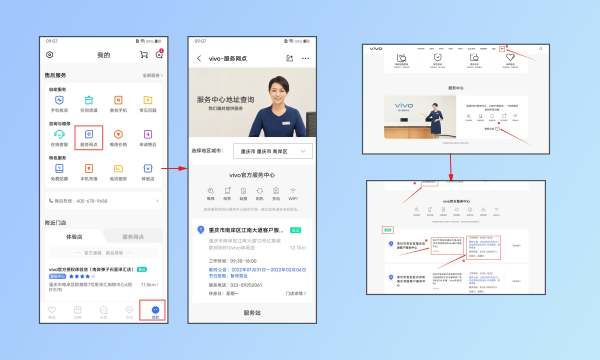
三、wifi一切正常但无法上网怎么办
您好,wifi信号不论是否有网络手机等设备均可以进行连接的,用户连接wifi后无法使用网络首先要确认您的宽带线路是否通畅,可以查看下宽带猫的指示灯是否有los红灯闪烁,如果有就是宽带故障所以路由器的wifi不能使用网络,此时用户致电运营商客服进行报障处理即可,报障后会有工作人员上门排障的。
如果宽带猫正常可以联网那么就是路由器的问题,可以检查网线是否连接正确。如果宽带猫和路由器之间的网线是正常的,那么用户可以将路由器恢复出厂值,然后重新设置下路由器参数看是否可以恢复正常,路由器设置方法如下:
1、首先路由器和宽带猫电脑连接,如图:

2、然后打开浏览器输入路由器的管理地址和登录密码。
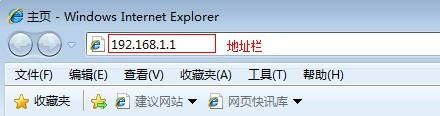
3、登录后台后,点击设置向导,然后根据向导指示填写相应的参数即可。
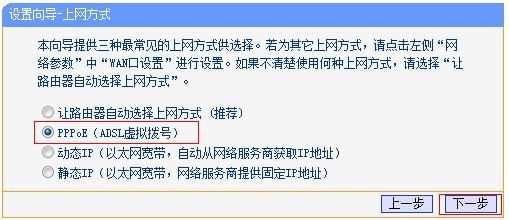
4、选择联网模式一般是pppoe,然后点击下一步输入宽带帐号和密码,点击下一步:
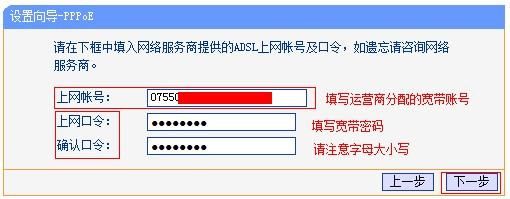
5、宽带参数设置完后,进入无线设置界面,填写一个无线名称和密码如图:
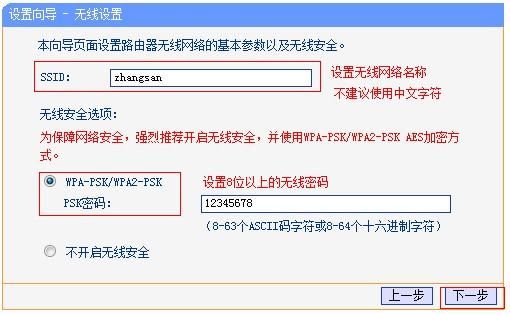
6、无线设置完毕后,点击保存,然后重新启动路由器即可正常使用了。